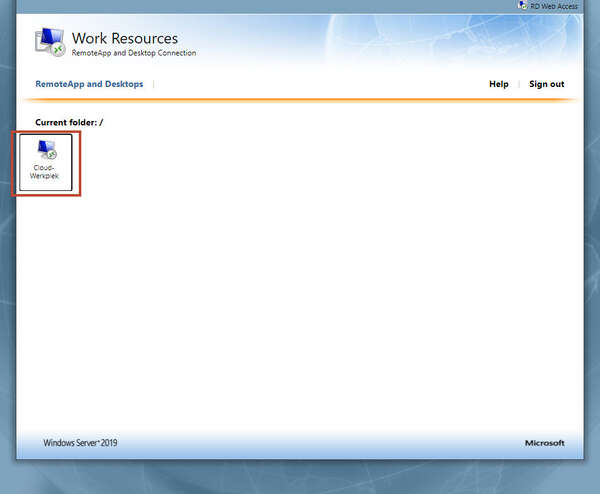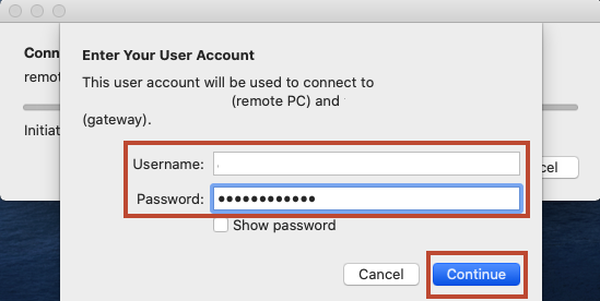Cloud server openen voor MAC
Deze instructie beschrijft hoe je met een MAC computer de Cloud server opent.
Deze instructie is bedoeld voor klanten met een 1A-server en een Cloud-server.
Onduidelijk of u hier gebruik van maakt, neem contact op met Onlinq.
Benodigdheden
- MAC computer
- Internet verbinding
- Gebruikersnaam en wachtwoord (op de vragen bij Onlinq)
- 1A-server/Cloud server
De app Microsoft Remote Desktop installeren? Lees hier hoe
Microsoft Remote Desktop app installeren
Open de 'App Store' en zoek naar 'Microsoft Remote Desktop' en download deze.
(Druk eerst op 'Get' en dan op 'Install')
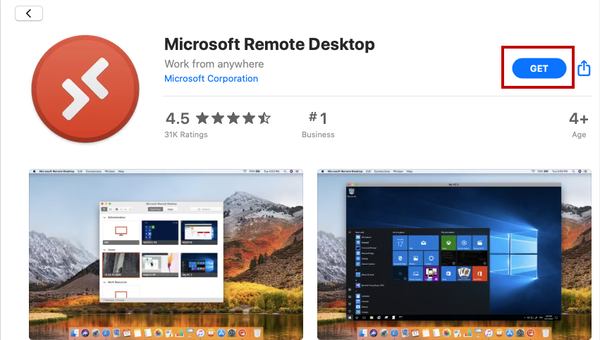
Navigeren naar de 1A-server
Open vervolgens uw browser en navigeer naar uw 1A-server (op te vragen bij Onlinq)
Klik vervolgens op 'Cloud-werkplek'
Als u deze optie niet ziet, heeft u geen Cloud-server.
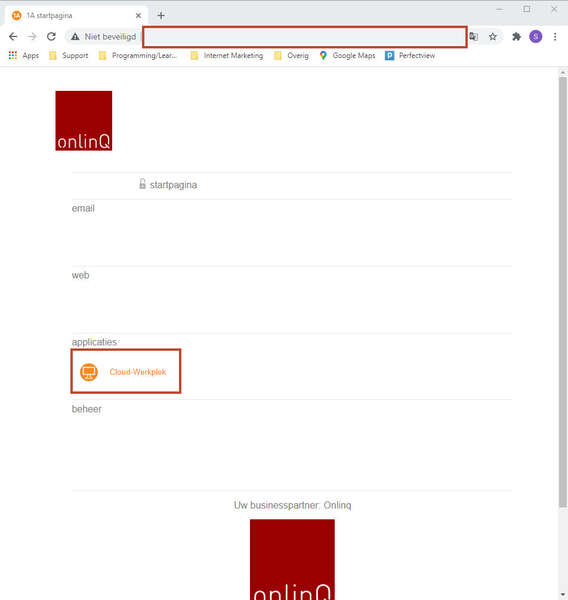
Login
Login met uw domein, gebruikersnaam en wachtwoord (Op te vragen bij Onlinq)
Klik daarna op 'Sign in'
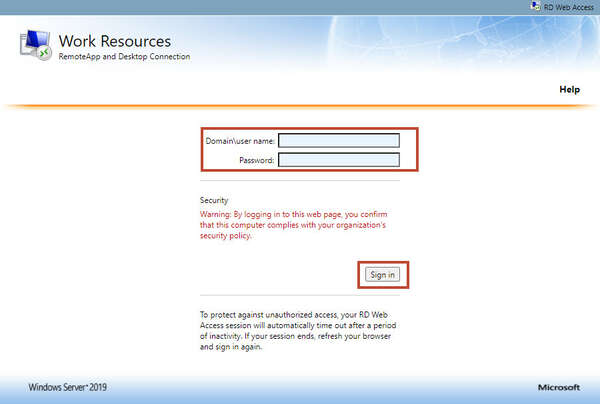
Cloud-Werkplek
Klik daarna op 'Cloud-Werkplek'
In uw browser ziet u een download starten. Klik op deze download om de Cloud-server te openen.
Ook kunt u dit bestand verslepen naar uw bureaublad om de Cloud-server direct vanaf uw bureaublad te benaderen. Geef dit bestand een duidelijk naam.